
Практическая работа №5.
Тема: Использование программы-архиватора.
Цель: изучить основы работы с программой-архиватором, сформировать умения добавлять файлы в архив и извлекать их из архива
Ход работы
I. Инструктаж по ТБ в кабинете ИКТ
|
|
1. Приготовьте рабочее место. Расположите учебные принадлежности так, чтобы они не мешали выполнению заданий. 2. Начинайте и заканчивайте работу по указанию учителя. 3. Соблюдайте правила электробезопасности. 4. Не касайтесь руками экрана монитора. 5. В случае появлении необычного звука, запаха, самопроизвольного отключения ПК немедленно прекратите работу и сообщите учителю |
II. Задание к практической работе
1. Скачайте и установите на своем компьютере программы архиваторы Win Rar и Zip-7 >>
2. Создайте папку ПР_5
3. Создайте рисунок в графическом редакторе Paint. Сохраните файл в папку ПР_5. Заархивируйте этот файл. Сравните размеры исходного и архивного файлов.
4. Заархивируйте графический файл разными архиваторами. Сравните размеры полученных архивов.
5. Заархивируйте файлы разных типов: рисунки, тексты, программы.
6. Сравните размеры исходных файлов и архивов для файлов разных типов. Какие файлы сжимаются лучше?
7. Извлеките файлы из архивов, которые создали, в текущую папку.
III. Алгоритм выполнения работы (Краткие теоретические сведения)
Для создания архивного файла необходимо выполнить следующие действия:
1) Открыть Проводник.
2) Выделить файлы.
3) Щелкнуть правой клавишей мыши.
4) Выбрать архиватор (рисунок 1).
5) Выбрать одну из команд:
a)
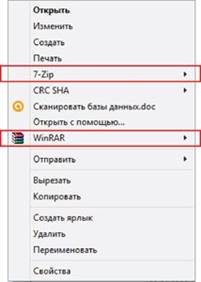 «добавить
в архив (к архиву)»;
«добавить
в архив (к архиву)»;
b)
 |
Рисунок 2

Рисунок 2
Архив с предложенным именем создается в текущей папке. Если выбрана команда «Добавить в архив (к архиву)», то пользователю нужно задать имя архива и указать папку, в которой он будет храниться.
Для извлечения файлов из архива нужно выполнить следующие действия:
|
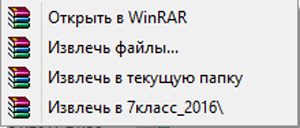 |
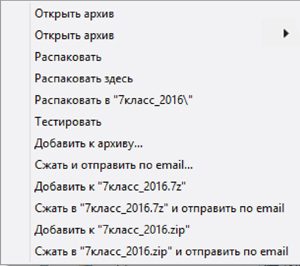 |
При выборе команды «Извлечь в текущую папку (Распаковать здесь)» файлы из архива будут помещены в ту же папку, в которой находился архив. При выборе команды «Извлечь файлы… (Распаковать)» пользователь должен указать имя папки, в которую будут извлечены файлы.
IV. Заполнение файла отчета
Скачано с www.znanio.ru
Материалы на данной страницы взяты из открытых источников либо размещены пользователем в соответствии с договором-офертой сайта. Вы можете сообщить о нарушении.